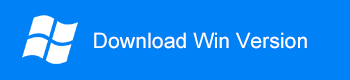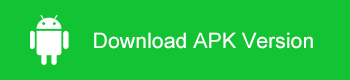想知道如何從Android內部存儲中救援已刪除的照片?查看此帖子,即可輕鬆獲取易於使用的工具,以便在Android記憶體中檢索已刪除的手機內存中的各種檔案。
智能手機上的重要檔案和私密檔案大多數存儲在手機內部記憶體中。而這些又分佈在簡訊、聯絡人、通話記錄、照片、視訊等。有時我們不小心刪除了這些東西,然後卻不知道該怎樣將他們救回。以下就如何從Android內部存儲中救援已刪除的照片我們來討論一下安卓手機的檔案救援。
從技術上講,刪除的照片不會立即消失,但它們將留在手機內部存儲,直到其他新檔案或檔案佔用其存儲空間。但是我們卻找不到。但是,如果使用安卓手機檔案救援軟體來救援就簡便多了。
Bitwar Android Data Recovery是一款方便高效的安卓檔案救援軟體,可以從從Android內部存儲中救援已刪除的各種檔案資訊。當您將Android手機連接到電腦時,程式可以識別並掃描它以查找所有丟失的檔案,包括照片,無論您的檔案存儲在存儲卡或內部記憶體中。但是我們建議一旦您發現檔案丟失,請儘量不要多次重啟設備以救援您的檔案並且不要重置您的手機。因為在出廠設置手機後,您將無法救援其檔案。首先,請立即停止使用您的手機。不要使用任何應用程式、拍照或玩遊戲。其次是提示並儘快使用檔案救援應用程式。在這裏,我們提供了一個分步指南,幫助您以最簡單的方式從Android內部存儲中救援已刪除的照片。
安裝Bitwar Android Data Recovery
Bitwar Android Data Recovery軟體支持兩種救援丟失檔案的方法:Windows救援和應用程式APP救援。我們強烈建議您通過Windows從Android設備救援丟失的檔案,這樣做的優點是您可以將救援的檔案保存在Windows上,並且還可以降低檔案被覆蓋的可能性,從而可以安全地生成檔案。
在Windows上下載Bitwar Android Data Recovery並安裝它。然後root您的安卓手機。
注意:Bitwar Android Data Recovery不僅可以使用電腦將手機資料救回,還可以直接在安卓手機上安裝Bitwar Android Data Recovery APP將資料救援到手機。但是,本文建議有條件的話,還是通過電腦將手機資料救回到電腦上,這樣做的好處是軟體和救援的資料不必佔用手機空閒空間,也就不會佔用到丟失資料的空間,這樣救援成功的可能更大一些。
第 1 步:將手機連接到電腦
當安裝Bitwar Android Data Recovery軟體時。啟動它並通過USB線將Android手機連接到電腦。然後等待程式識別和檢測您的Android設備是否符合條件:root和打開USB偵錯模式。
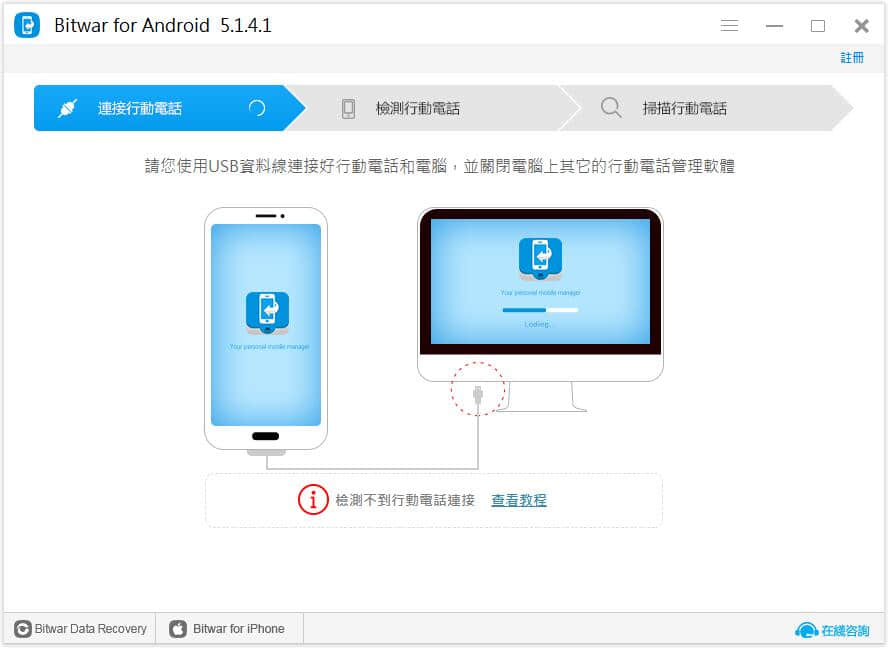
第2 步:選擇檔案類型
當通過檢測後,程式要求您選擇檔案類型。選擇「照片」類型,然後單擊「下一步」開始掃描。注意,請在掃描過程中保持手機和電腦之間的連接不要中斷。
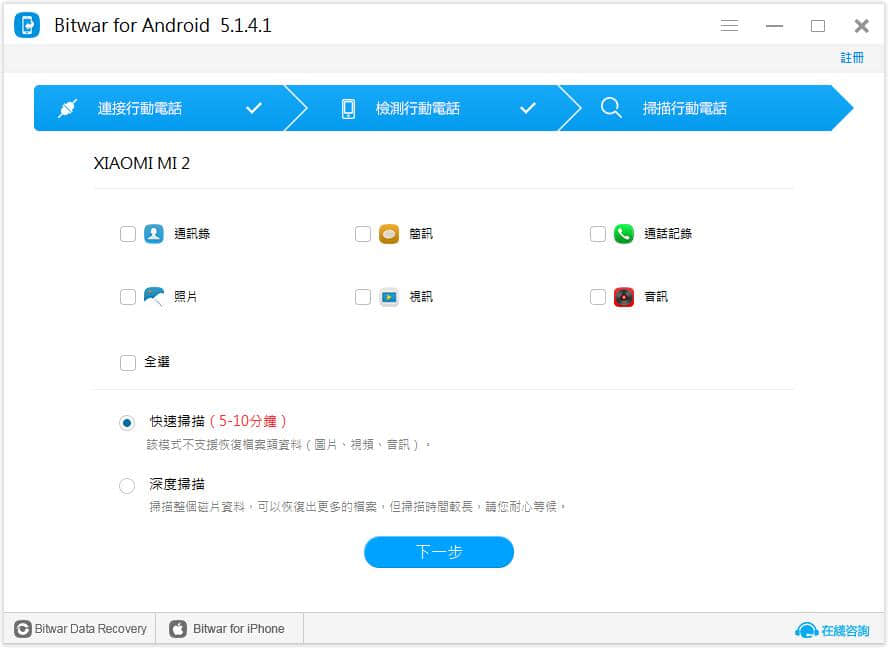
第3步:預覽並救援丟失的檔案
掃描過程完成後,您將在左側菜單中看到掃描到的每種類型的檔案類型和檔案數量。點擊照片類型。您將在中間區域看到所有照片縮略圖。您可以單擊預覽以進行選擇性救援。當找到您要的照片後,選中它們,單擊「救援到電腦」將其保存在您的電腦上。
注意:我們不建議在全部救援前再次將任何檔案保存到手機內部存儲中。以免損壞待救援的資訊。
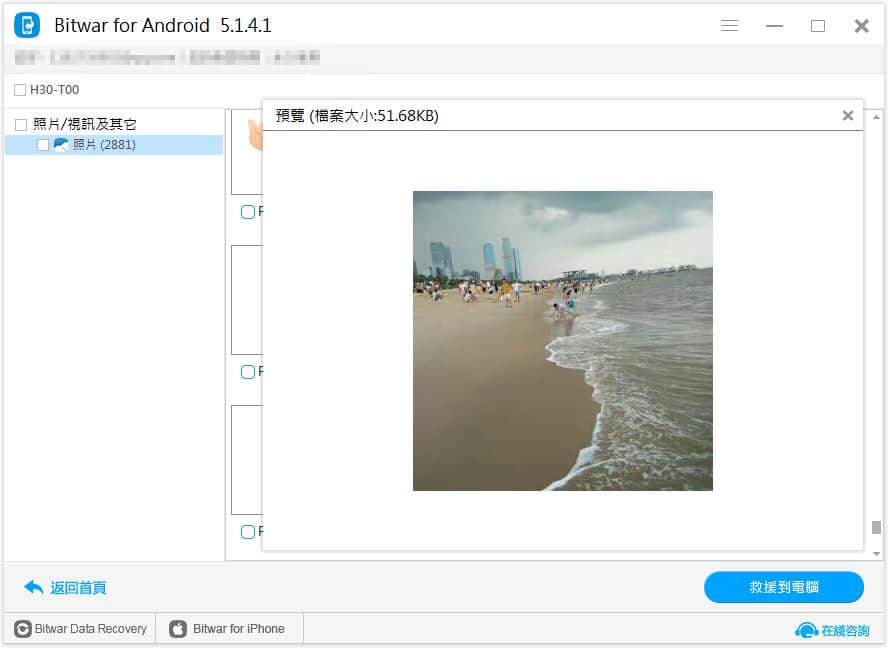
按照本指南操作後,您將成功救回Android內部存儲中刪除的照片。關於其他類型,您可以繼續嘗試Bitwar Data Recovery並救援已刪除的檔案。請在救援完成後,應從Windows(安全刪除硬體和彈出介質)中安全地刪除設備,並且應在手機上關閉root和USB調試模式。